Dropmark 用最簡單的方法收集、分享所有線上線下內容
Dropmark 用最簡單的方法收集、分享所有線上線下內容:

在數位內容的世界裡,你需不需要一款「非常簡單」的收集、分享、組織、訂閱、協同合作所有類型內容的工具?這款工具應該要完全不複雜,即使它可以做到的事情就像前面所列舉的那麼多,但這個工具也只要你懂得「拖曳」就立刻學會怎麼使用。你能立即透過這款工具收藏你感興趣的「網頁」,或者經由這款工具把一些重要的「圖片」、「影片」、「檔案」分享給特定對象。而這就是今天要介紹的這個「Dropmark」正在做的事情。
而且,這些操作將會「沒有任何難度」,保證你一定會用。
申請一個免費的Dropmark帳戶,可以獲得1GB的線上儲存空間,如果升級付費版則可以獲得更多容量。而一般儲存網頁圖文影片時,通常是儲存連結,所以不會佔用空間,只有從電腦上傳檔案才會佔用實際容量。
建立一個Dropmark後,你一定馬上知道應該做什麼,只要把電腦中的檔案拖曳到Dropmark網頁裡,就能直接上傳。

或者我們也可以利用Dropmark來剪貼各種網頁內容。
推薦的方式是,首先到你的帳戶設定中,安裝瀏覽器專屬的外掛套件。

以Firefox來說,可以打開位在側邊欄的Dropmark面板,這時候你只要把網頁裡的內容拖曳到Dropmark面板,就立即剪貼上傳。
你可以拖曳網頁中的連結,可以拖曳圖片,也可以先圈選一段網頁文字,然後拖曳那段文字上傳到Dropmark。

如果是來到YouTube、Vimeo這類影音網站,可以直接拖曳影片網址到Dropmark中,這時候Dropmark會自動判別,只幫你截取影片!

如果是在Google Maps中,找到目標地點,可以把專屬地圖網址拖曳到Dropmark裡,同樣可以只截取地圖的部分。

在你的Dropmark中,可以看到利用上述各種拖曳方式所剪貼的線上、線下內容,而且還能利用Dropmark內建的瀏覽工具預覽。
例如圖片、影片、音樂、Office文件、地圖等等,都可以在Dropmark的網站上直接讀取播放。

而預設情況下,拖曳到Dropmark的內容都是「私密」的!
Dropmark的目標不是變成內容分享社群,而是要做一個貨真價實的內容協同合作服務,所以Dropmark更重視分享的針對性。
你可以把Dropmark內容從私密改成公開,你可以把公開的專屬網址分享給其他人瀏覽,你也能和其他Dropmark用戶一起合作編輯內容。

當然,Dropmark可以讓你透過「分類」來組織自己的各種內容。
隨時你都能建立新的「collection」資料夾,依據不同工作需求來剪貼、收集相關內容,並且各自分享給正確的對象。

對了!忘了提到,一個非常棒的特點是,你甚至可以讓他人「訂閱」你的某一個Dropmark資料夾,從而追蹤任何你新增的內容!
在簡單的試用過後,超級簡單的Dropmark,確實有可能成為一個直接、有效的內容線上協作服務,你只要「會用滑鼠拖曳」,你就能搞懂這個工具,並且很快去收集各種資料、分享各種檔案。
對於有雲端儲存、合作需求的用戶,推薦可以試試看Dropmark。




在數位內容的世界裡,你需不需要一款「非常簡單」的收集、分享、組織、訂閱、協同合作所有類型內容的工具?這款工具應該要完全不複雜,即使它可以做到的事情就像前面所列舉的那麼多,但這個工具也只要你懂得「拖曳」就立刻學會怎麼使用。你能立即透過這款工具收藏你感興趣的「網頁」,或者經由這款工具把一些重要的「圖片」、「影片」、「檔案」分享給特定對象。而這就是今天要介紹的這個「Dropmark」正在做的事情。
「Dropmark」的目標就像那句標語「Dead simple collaboration in the cloud」,要成為讓任何人都會用的最簡單的「雲端合作」工具。假設我現在想要收集美食餐廳內容,那麼我可以利用Dropmark剪貼網頁上的圖文影音資料。假設我要分享幾個軟體檔案給朋友,那麼我只要從電腦裡把檔案拖曳到Dropmark網頁上,就能建立私密分享資料夾。假設我準備和同學合作一個設計專案,那麼大家共享一個Dropmark群組,就能一起交流彼此剪貼的內容。
而且,這些操作將會「沒有任何難度」,保證你一定會用。
- Dropmark:http://dropmark.com/
- (目前採用邀請制,即將全面開放註冊)
- 如果你想立即申請帳號,可以使用這個國外網站提供的邀請連結:Dropmark Invite
申請一個免費的Dropmark帳戶,可以獲得1GB的線上儲存空間,如果升級付費版則可以獲得更多容量。而一般儲存網頁圖文影片時,通常是儲存連結,所以不會佔用空間,只有從電腦上傳檔案才會佔用實際容量。
建立一個Dropmark後,你一定馬上知道應該做什麼,只要把電腦中的檔案拖曳到Dropmark網頁裡,就能直接上傳。

或者我們也可以利用Dropmark來剪貼各種網頁內容。
推薦的方式是,首先到你的帳戶設定中,安裝瀏覽器專屬的外掛套件。

以Firefox來說,可以打開位在側邊欄的Dropmark面板,這時候你只要把網頁裡的內容拖曳到Dropmark面板,就立即剪貼上傳。
你可以拖曳網頁中的連結,可以拖曳圖片,也可以先圈選一段網頁文字,然後拖曳那段文字上傳到Dropmark。

如果是來到YouTube、Vimeo這類影音網站,可以直接拖曳影片網址到Dropmark中,這時候Dropmark會自動判別,只幫你截取影片!

如果是在Google Maps中,找到目標地點,可以把專屬地圖網址拖曳到Dropmark裡,同樣可以只截取地圖的部分。

在你的Dropmark中,可以看到利用上述各種拖曳方式所剪貼的線上、線下內容,而且還能利用Dropmark內建的瀏覽工具預覽。
例如圖片、影片、音樂、Office文件、地圖等等,都可以在Dropmark的網站上直接讀取播放。

而預設情況下,拖曳到Dropmark的內容都是「私密」的!
Dropmark的目標不是變成內容分享社群,而是要做一個貨真價實的內容協同合作服務,所以Dropmark更重視分享的針對性。
你可以把Dropmark內容從私密改成公開,你可以把公開的專屬網址分享給其他人瀏覽,你也能和其他Dropmark用戶一起合作編輯內容。
例如你可以試試看我分享的公開測試內容:http://drp.mk/1cV

當然,Dropmark可以讓你透過「分類」來組織自己的各種內容。
隨時你都能建立新的「collection」資料夾,依據不同工作需求來剪貼、收集相關內容,並且各自分享給正確的對象。

對了!忘了提到,一個非常棒的特點是,你甚至可以讓他人「訂閱」你的某一個Dropmark資料夾,從而追蹤任何你新增的內容!
在簡單的試用過後,超級簡單的Dropmark,確實有可能成為一個直接、有效的內容線上協作服務,你只要「會用滑鼠拖曳」,你就能搞懂這個工具,並且很快去收集各種資料、分享各種檔案。
對於有雲端儲存、合作需求的用戶,推薦可以試試看Dropmark。

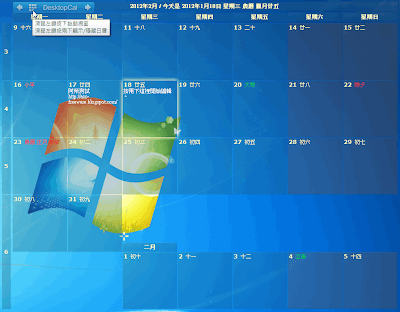

留言
張貼留言